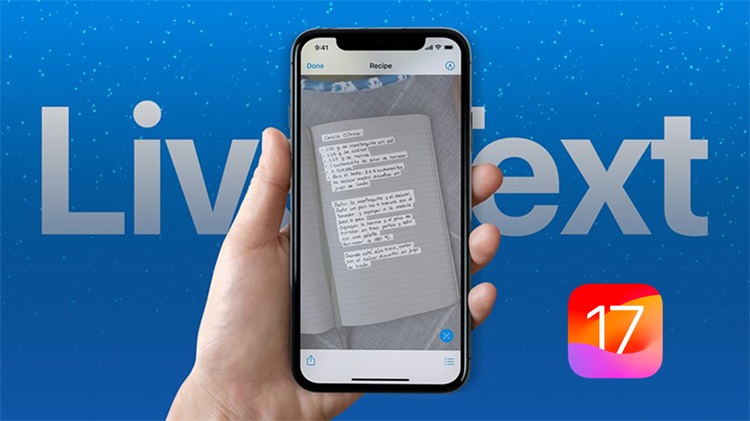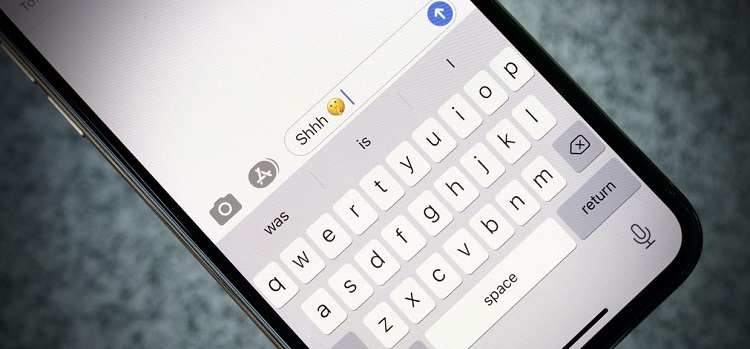Bạn đã biết cách xem lịch sử tải ứng dụng trên App store?
Có những ứng dụng chắc chắn không thể thiếu trong điện thoại, cho dù bạn có “lên đời” bao nhiêu lần đi chăng nữa. Đồng thời, cũng có một vài ứng dụng chỉ phù hợp với nhu cầu nhất thời. Bởi vậy nên khi bạn không còn cần nó nữa thì việc xóa app đi là điều tất yếu. Mọi thao tác tải xuống hay xoá khỏi điện thoại đều được iPhone lưu trữ toàn bộ. Nếu bạn muốn xem lại những hoạt động này thì đừng bỏ qua các cách xem lịch sử tải ứng dụng trên App Store trong bài viết sau của Blog Chăm Chỉ nhé!
Cách xem lịch sử tải ứng dụng trên Appstore
Nội dung
App Store là cửa hàng ứng dụng phổ biến nhất của các thiết bị nhà Táo. Với phiên bản cải tiến như hiện nay, bạn hoàn toàn có thể áp dụng các mẹo để App Store phát huy tối đa tính năng hữu ích của mình. Có thể nói, ai trong chúng ta cũng đã từng tải xuống rất nhiều ứng dụng và xóa đi khi không còn dùng đến nữa. Tuy nhiên, với điểm mạnh về cấu hình thì IOS có khả năng lưu trữ dữ liệu rất tốt. Bạn hoàn toàn có thể cách xem lịch sử tải ứng dụng trên App Store qua 2 cách sau:
Phím tắt App Store
Sử dụng phím tắt là cách đơn giản được rất nhiều người dùng áp dụng khi tìm hiểu cách xem lịch sử tải ứng dụng trên App Store.
➤Bước 1: Tại màn hình chính của iPhone, bạn nhấn giữ vào biểu tượng App Store cho đến khi màn hình hiển thị cửa sổ mini.
➤Bước 2: Khi đó bạn sẽ thấy phím tắt Purchased (Đã mua).
➤Bước 3: Sau đó, bạn chỉ cần nhấn vào mục này để truy cập danh sách các ứng dụng đã được tải về trước đó.
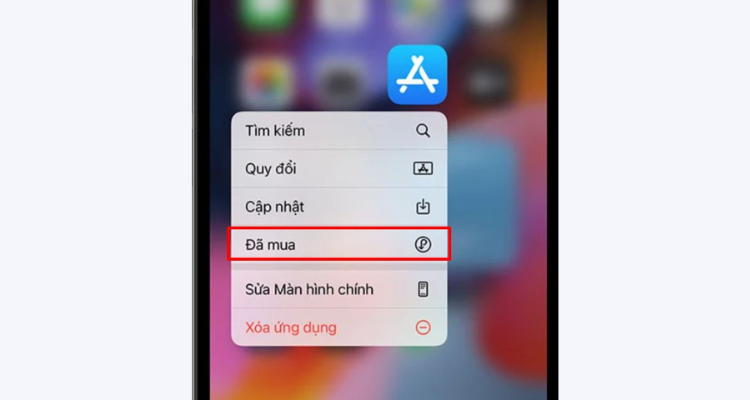
Trực tiếp mở App Store
➤Bước 1: Đầu tiên phải bạn mở ứng dụng App Store trên điện thoại và nhấn chọn vào biểu tượng Profile ở góc bên phải màn hình. Sau khi giao diện mới hiển thị, bạn chọn mục Purchased (Đã mua).
➤Bước 2: Ngay lúc này, bạn sẽ thấy danh sách các ứng dụng đã được tải trước đó. App Store đã cài đặt sẵn 2 bộ lọc, bao gồm mục All (Tất cả) và Not on this iPhone (Ko có trên iPhone). Vì vậy, việc sử dụng bộ lọc những ứng dụng không có trên điện thoại sẽ giúp bạn thu hẹp phạm vi tìm kiếm.
➤Bước 3: Bạn chọn vào biểu tượng tải xuống ngay bên phải các ứng dụng này để để lại. Nếu muốn loại bỏ chúng khỏi danh sách đã tải thì bạn chỉ cần vuốt sang trái.
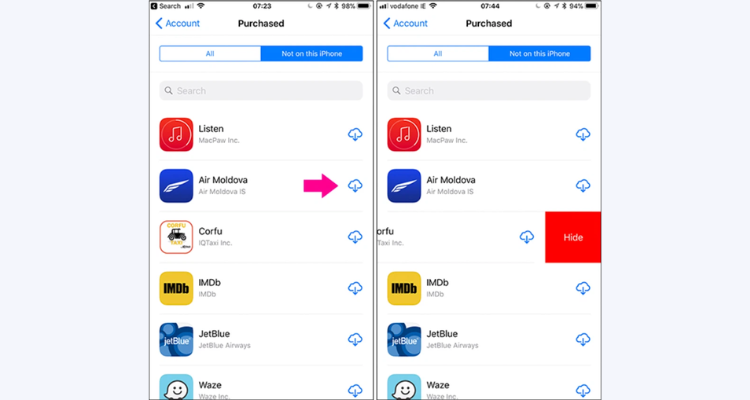
Bạn đã biết?Bên cạnh cách xem lịch sử tải ứng dụng trên App Store thì nhiều bạn đọc của Blog chăm chỉ còn quan tâm đến cách xem ngày tải ứng dụng và việc khôi phục các ứng dụng trả phí đã xóa. Dưới đây là những thông tin giúp bạn giải đáp các thắc mắc này. |
Cách xem ngày tải ứng dụng trên iPhone
Lưu trữ dữ liệu và bảo mật thông tin là một trong những điểm mà Apple chú trọng phát triển. Do đó, đây chính là điểm cộng lớn trong mắt các iFan. Bạn hoàn toàn có thể tìm thấy các thông tin như lịch sử hay thời gian tải tất cả ứng dụng trên điện thoại.
Cách thực hiện như sau:
➤Bước 1: Đầu tiên, bạn mở ứng dụng Cài đặt và chọn mục iTunes & App Store > Nhấn chọn ID Apple > Chọn Xem ID Apple.
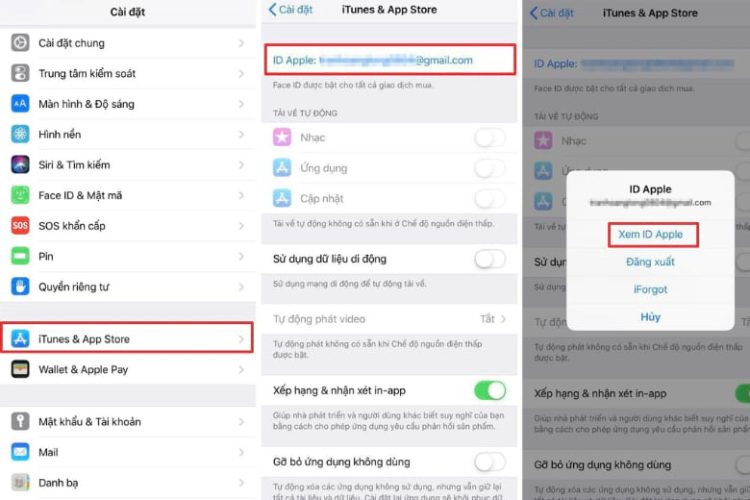
➤Bước 2: Chọn Lịch sử mục mua. Tại đây bạn sẽ tìm thấy thông tin lịch sử mua hàng (các ứng dụng đã tải trong vòng 90 ngày gần nhất kể tử khi bạn truy cập lịch sử).
Có thể tải lại các ứng dụng đã mua không?
Với những thông tin trên, chắc hẳn bạn đã biết cách xem lịch sử tại ứng dụng trên App Store. Liệu rằng có thể tải xuống các ứng dụng có phí đã xóa không? Câu trả lời là CÓ. Bởi vì Apple cho phép người dùng tải lại hầu hết các ứng dụng ngoại trừ một số không đủ điều kiện để tải. Ví dụ như: Chưa cập nhật trong thời gian dài, các ứng dụng bị gỡ khỏi App Store bởi các nhà phát triển,…
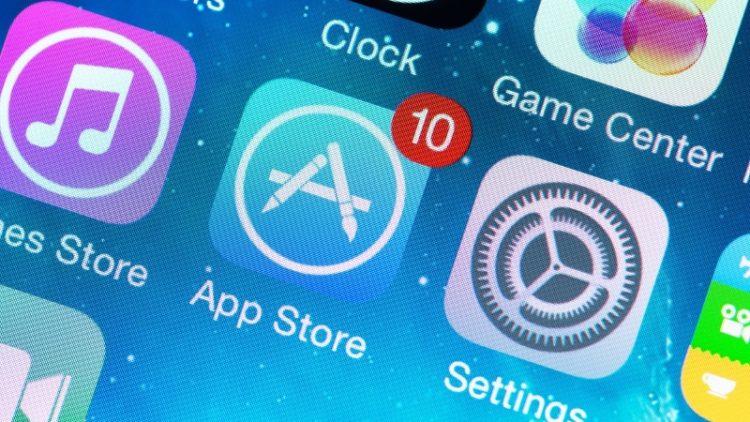
Trên đây là những chia sẻ về cách xem lịch sử tải ứng dụng trên App Store mà Blog Chăm Chỉ muốn chia sẻ đến bạn đọc. Hãy follow chúng mình để biết thêm nhiều mẹo hữu ích nhé!
Xem thêm:
- Cách tải ứng dụng trên AppStore không cần ID Apple
- Tại sao không tải được ứng dụng trên Appstore? Cách khắc phục?